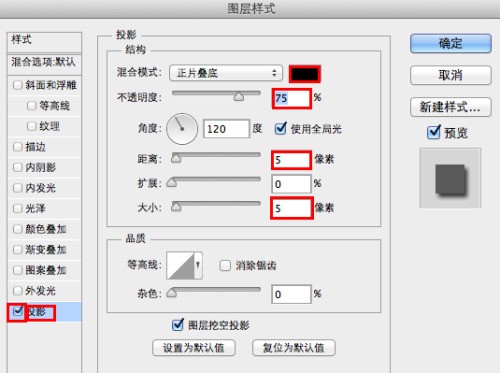Adobe Illustrator是搞矢量图形的神器,用AI画出来的东西,不管是缩到手机屏幕上,还是放大到户外大广告牌,都不会模糊,永远清晰好看。现在各行各业都在用AI做矢量插画,已经成了行业标配了,所以说学AI的人真的不少。但问题也来了:AI怎么学?去哪学?学什么?很多人都是迷迷糊糊的。
其实吧,学AI真不用到处瞎找课。在这儿就能系统地学个明白,基础功能、实战案例啥的都有,足足37套精品视频课,包你学会用AI!
推荐几个超火的课程给你们看看:
1. AI-Illustrator CC2018精讲系列教程:已经有9.66万人学过啦!课程是工具讲解+技巧传授+案例实操三合一,循序渐进,新手也能轻松上手。
2. AI-鲸鱼插画绘制:冰美人老师亲自讲的,用鲸鱼插画带你飞,教你插画绘制的各种技巧,超实用。
3. AI-插画之自行车绘制:这教程特别详细,手把手教你用AI画一辆清新范儿的自行车,步骤清清楚楚,知识点也讲得明明白白,学起来贼快。
4. AI-见鹿插画绘制:一个课分上下两部分,慢慢带你学,把AI插画设计的各种小技巧都讲透了。
接下来是教程时间啦~给大家分享一个AI怎么做出长投影效果的小技巧!
声明一下,本教程来自阿随向前冲的原创,感谢作者的无私分享!
大家都知道,现在做ICON已经不太流行那种写实风格了,主流是扁平化+长阴影,或者那种超级柔和、微微的阴影效果。当然你也可以把这两种风格混搭一下,很多人就这么做,效果还挺惊艳的。所以我也决定用AI来试试看,搞出这种效果。
这次教程,我会教大家怎么用AI的混合工具做出简单的短阴影,还会用到3D功能做出一点微妙的立体感。
操作步骤如下:
第一步
打开AI,新建一个文档。选一个你想加效果的logo或者图标,我这里用的是Abduzeedo网站的标志。
第二步
选中标志的黑色外圈,点击效果>3D>突出和斜角。位置选前方,突出和斜角设成50pt,高度设成20pt,斜角类型选经典,然后点开内斜角选项,设置一下灯光参数。
第三步
对标志的其他部分也重复这个操作。具体参数可以根据你自己的图形来调整。
第四步
接下来要用到混合工具(快捷键W)来创建阴影。先把标志复制一份,原地粘贴。然后再复制一个,往下、往左稍微移动一下。把其中一个的透明度改成50%,另一个改成0%,混合模式选正片叠底。然后用混合工具依次点击这些图层,生成混合效果,把指定距离设成3pt。
第五步
对其他的元素也重复这个操作,直到整个logo都加上了投影。
最后一步
新建一个矩形当背景,再用混合工具做一个柔和的阴影,整个效果就差不多了。看起来是不是还挺高级的?整个过程其实不难,但出来的效果却意外地好看。如果你也想复现这个效果,我觉得AI真的是最合适的工具。现在轮到你动手了,赶紧去试试吧~
以上就是关于AI怎么做长投影的教程啦~希望对你学AI有帮助!其实学AI没那么难,只要找对平台、找对方法,轻轻松松就能上手。别等啦,一起来学AI吧!更多AI精品课程等你来发现,点击链接:
其实吧,学AI真不用到处瞎找课。在这儿就能系统地学个明白,基础功能、实战案例啥的都有,足足37套精品视频课,包你学会用AI!
推荐几个超火的课程给你们看看:
1. AI-Illustrator CC2018精讲系列教程:已经有9.66万人学过啦!课程是工具讲解+技巧传授+案例实操三合一,循序渐进,新手也能轻松上手。
2. AI-鲸鱼插画绘制:冰美人老师亲自讲的,用鲸鱼插画带你飞,教你插画绘制的各种技巧,超实用。
3. AI-插画之自行车绘制:这教程特别详细,手把手教你用AI画一辆清新范儿的自行车,步骤清清楚楚,知识点也讲得明明白白,学起来贼快。
4. AI-见鹿插画绘制:一个课分上下两部分,慢慢带你学,把AI插画设计的各种小技巧都讲透了。
接下来是教程时间啦~给大家分享一个AI怎么做出长投影效果的小技巧!
声明一下,本教程来自阿随向前冲的原创,感谢作者的无私分享!
大家都知道,现在做ICON已经不太流行那种写实风格了,主流是扁平化+长阴影,或者那种超级柔和、微微的阴影效果。当然你也可以把这两种风格混搭一下,很多人就这么做,效果还挺惊艳的。所以我也决定用AI来试试看,搞出这种效果。
这次教程,我会教大家怎么用AI的混合工具做出简单的短阴影,还会用到3D功能做出一点微妙的立体感。
操作步骤如下:
第一步
打开AI,新建一个文档。选一个你想加效果的logo或者图标,我这里用的是Abduzeedo网站的标志。
第二步
选中标志的黑色外圈,点击效果>3D>突出和斜角。位置选前方,突出和斜角设成50pt,高度设成20pt,斜角类型选经典,然后点开内斜角选项,设置一下灯光参数。
第三步
对标志的其他部分也重复这个操作。具体参数可以根据你自己的图形来调整。
第四步
接下来要用到混合工具(快捷键W)来创建阴影。先把标志复制一份,原地粘贴。然后再复制一个,往下、往左稍微移动一下。把其中一个的透明度改成50%,另一个改成0%,混合模式选正片叠底。然后用混合工具依次点击这些图层,生成混合效果,把指定距离设成3pt。
第五步
对其他的元素也重复这个操作,直到整个logo都加上了投影。
最后一步
新建一个矩形当背景,再用混合工具做一个柔和的阴影,整个效果就差不多了。看起来是不是还挺高级的?整个过程其实不难,但出来的效果却意外地好看。如果你也想复现这个效果,我觉得AI真的是最合适的工具。现在轮到你动手了,赶紧去试试吧~
以上就是关于AI怎么做长投影的教程啦~希望对你学AI有帮助!其实学AI没那么难,只要找对平台、找对方法,轻轻松松就能上手。别等啦,一起来学AI吧!更多AI精品课程等你来发现,点击链接: